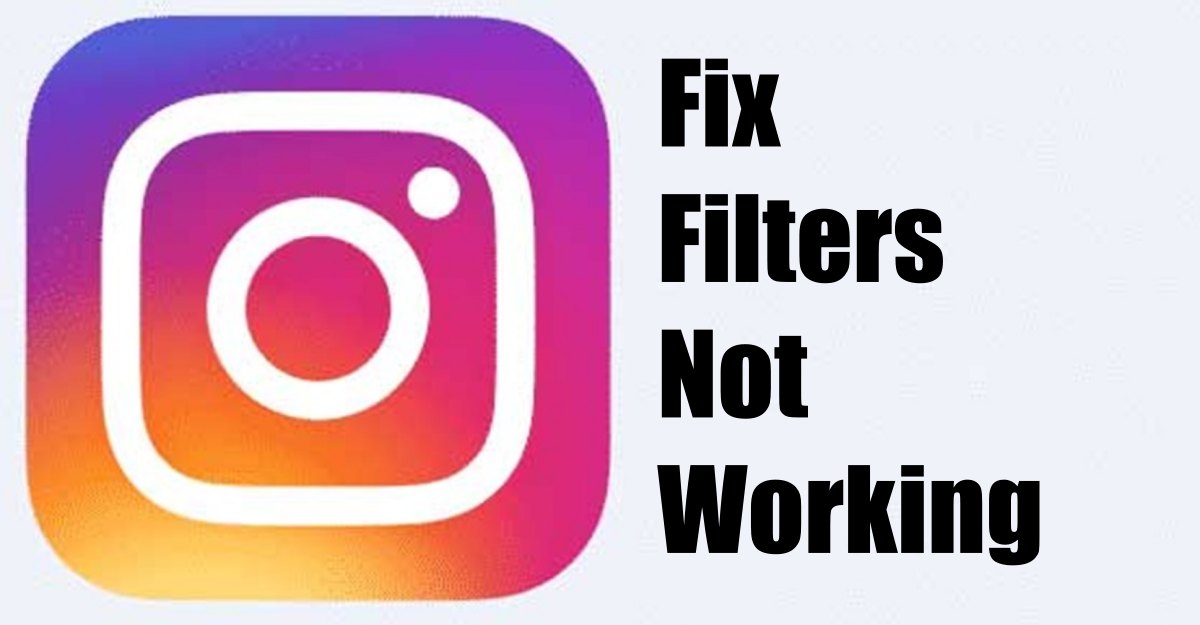인스타그램 필터 🔥: 11가지 팁으로 지금 당장 고치세요!
최근 많은 인스타그램 사용자가 필터 적용에 문제가 있다고 보고했습니다. 해당 업체에 따르면 인스타그램 필터가 작동하지 않으며 동영상에는 적용되지 않는다고 합니다. 🔍
릴 비디오를 변형하기 위해 항상 Instagram 필터에 의존해 왔다면, 필터가 작동하지 않는다는 것을 발견했을 때 문제에 직면할 수 있습니다. 하지만 걱정하지 마세요. 인스타그램의 효과와 필터에는 대개 해결책이 있습니다. 🛠️
1. 인터넷 연결을 확인하세요

무엇을 하기 전에 스마트폰에 다음이 있는지 확인하세요. 인터넷 연결 문제. 아마도 휴대폰의 연결 상태가 좋지 않아 Instagram 필터가 로드되지 않는 것일 수도 있습니다. 📱
앱을 제거하기 전에 인터넷이 제대로 작동하는지 확인하세요. 연결이 활성화되어 있더라도 연결이 안정적인지, 끊어짐이 없는지 확인하세요. 📶
어떤 사이트든지 속도를 확인할 수 있습니다. 인터넷 어느 하나 fast.com 휴대폰에서 인터넷이 활성화되어 있는지 확인하세요.
2. 인스타그램 앱 강제 종료
그만큼 Android 스마트폰은 강제 옵션을 제공합니다. 실행중인 애플리케이션을 중지합니다. 인스타그램으로 해야해요 제거하다 백그라운드에서 실행 중인 모든 관련 프로세스.
1. 홈 화면에서 Instagram 앱 아이콘을 길게 누르고 선택하세요. 앱 정보.

2. 버튼을 탭하세요 강제 정지 앱의 정보 화면에서.

3. 안드로이드 스마트폰을 다시 시작하세요

시스템 수준의 버그와 결함으로 인해 앱이 제대로 작동하지 않는 경우가 있습니다. 이를 제거하는 유일한 방법은 휴대폰을 다시 시작하는 것입니다. 🔄
그것이 안드로이드 또는 아이폰Instagram 필터를 사용할 수 없는 경우 기기를 다시 시작하세요. 이렇게 하려면 전원 버튼을 길게 누르고 다시 시작을 선택하세요.
4. 서버 문제 확인

서버 문제는 피할 수 없습니다. 방금 Instagram 앱을 열었는데 사진/동영상이 재생되지 않거나, 다이렉트 메시지가 나타나지 않는 등의 문제가 있다면 플랫폼에 서버 문제가 있을 가능성이 큽니다.
일부 기능은 작동할 수 있지만 효과적으로 작동하지 않을 수도 있습니다. 따라서 Instagram 기능 대부분에서 문제가 발생하는 경우 서버가 다운되었는지 확인해 보세요.
Instagram 서버가 정기적인 유지 관리를 위해 다운되면 복구될 때까지 기다리는 것 외에는 할 수 있는 게 없습니다. 그 동안 다음을 따라갈 수 있습니다. 인스타그램 서버 상태 언제 다시 운영되는지 알아보세요. ⏳
5. Instagram에 대한 위치 권한 활성화
일부 Instagram 필터는 특정 위치에서만 사용할 수 있습니다. 해당 지역에서 이용 가능한 앱을 찾을 수 없는 경우, 먼저 위치 권한을 부여해야 합니다. 여기서 그 방법을 알려드리겠습니다. 📍
1. Instagram 앱 아이콘을 길게 누르고 선택하세요. 앱 정보.

2. 앱의 정보 화면에서 권한.

3. 선택 위치 허가 권한 탭에서.

4. 옵션을 선택하세요 앱 사용 중에만 허용.

6. VPN 앱 비활성화

이전 방법에서 언급했듯이, 현재 위치는 지역별 필터와 효과를 보여주는 데 중요합니다. 🌎
전화에 연결된 원격 VPN 서버는 연결 문제를 일으킬 수 있습니다.. 연결에 실패하면 필터가 로드되지 않거나 비디오에 적용되지 않습니다.
VPN 앱을 비활성화하면 프록시/VPN 관련 문제를 모두 쉽게 해결할 수 있습니다. 그러니 꼭 확인하세요 VPN 연결 비활성화 다음 방법으로 넘어가기 전에.
7. 인스타그램 앱 업데이트

Instagram 앱의 이전 버전에는 앱의 전반적인 기능에 영향을 미치는 버그가 있는 경우가 많습니다. 🆘
이러한 버그와 오류는 앱 업데이트를 통해 해결됩니다. 그래서 그것은 매우 구글에서 인스타그램 앱을 업데이트하는 것이 중요합니다. 오류 가능성을 배제하려면 Play Store나 Apple App Store를 사용하세요.
또한, 애플리케이션을 최신 상태로 유지하는 것은 좋은 보안 관행입니다. 이렇게 하면 많은 것이 제거됩니다 보안 문제, 안정성이 향상되고 새로운 기능이 추가되었습니다. 🚀
8. 인스타그램 앱 캐시 지우기
앱 캐시 지우기 인스타그램도 좋은 선택입니다. 특히 위의 방법을 따른 후에도 인스타그램 필터가 작동하지 않는 경우에요. 🔄
Instagram 필터가 작동하지 않는 경우 앱 캐시가 오래되었거나 손상되었기 때문일 수 있습니다. 하지만 기기에서 앱의 캐시와 데이터를 지우면 쉽게 해결할 수 있습니다. 방법은 다음과 같습니다.
1. Instagram 앱 아이콘을 길게 누르고 선택하세요. 앱 정보.

2. 앱의 정보 화면에서 를 탭하세요. 스토리지 사용량.

3. 저장 공간 사용량에서 탭하세요. 캐시 지우기 그리고 나서 데이터 지우기.

이제 Instagram 앱을 다시 열고 귀하의 계정으로 로그인하세요. 이렇게 하면 문제가 해결될 것입니다. 로드되지 않는 Instagram 필터 아니면 작동하지 않아요. ✔️
9. 로그아웃하고 다시 로그인합니다.
로그아웃하고 다시 로그인하는 것이 어떻게 도움이 되는지 확실하지 않지만, Instagram 필터 문제를 겪는 많은 사용자에게는 효과가 있었습니다. 🔄
일부 인기 포럼의 Instagram 사용자는 Instagram 계정에서 로그아웃했다가 다시 로그인하면 문제가 해결되었다고 보고했습니다.
여러 사람에게 효과가 있었으므로, 여러분에게도 효과가 있을 수 있습니다. 여기서 그 방법을 알려드리겠습니다.
1. 인스타그램 앱을 엽니다. 다음으로, 당신의 프로필 사진 오른쪽 하단에 있습니다.

2. 프로필 화면에서 햄버거 메뉴. 🍔

3. 나타나는 옵션에서 선택하세요 설정 및 개인 정보 보호.

4. 아래로 스크롤하여 탭하세요. (사용자 이름) 로그아웃.

5. 로그아웃한 후 동일한 계정 자격 증명으로 다시 로그인하세요.
10. 인스타그램 앱 재설치

Instagram 앱을 다시 설치하려면 앱 아이콘을 길게 누르고 선택하세요. 제거. 이렇게 하면 제거됩니다. Android 스마트폰에서 Instagram 앱. 삭제한 후 앱 스토어에서 공식 Instagram 앱을 다시 다운로드하세요.
다시 설치한 후 앱을 열고 계정으로 로그인하세요. 이렇게 하면 기기에서 Instagram 효과와 필터가 작동하지 않는 문제가 해결될 것입니다. ✨
11. Instagram 지원팀에 문의하세요
Instagram에는 계정과 관련된 다양한 문제를 해결할 수 있는 훌륭한 지원팀이 있습니다. Instagram에 문제를 신고하는 방법은 두 가지가 있습니다. 휴대폰에서 공유하거나 '설정'에서 신고하세요.
가장 쉬운 방법은 Instagram 앱을 열고 Reel/Story 생성 화면으로 가는 것입니다. 화면이 나오면 휴대폰에서 공유하여 보고 메뉴를 엽니다. 그런 다음 문제 신고를 탭하고 화면의 지시를 따릅니다.
Instagram에 문제를 보고하는 방법에 대한 자세한 내용은 여기를 확인하세요. 웹페이지.
인스타그램 필터가 작동하지 않으면 짜증이 날 수 있지만, 다음 방법을 따르면 문제를 쉽게 해결할 수 있습니다. 이 기사에 공유된 방법이 문제 해결에 도움이 되기를 바랍니다. 이 기사가 도움이 되었거나 제안할 사항이 있으시면 아래에 알려주시기 바랍니다. 💬